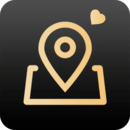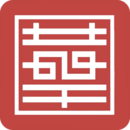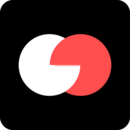如果您的Win10电脑运行缓慢、出现错误或存在其他问题,重置系统是一种简单而有效的解决方法。重置电脑可以将操作系统恢复到出厂设置,消除各种错误和软件冲突。
什么是Win10重置电脑?
Win10重置电脑是一种将Windows 10操作系统还原到初始状态的过程。在重置过程中,您的个人文件和安装的应用程序将被移除,但您可以选择保留个人文件或完全删除它们。
为什么需要重置电脑?
有几种情况下,重置电脑是一个明智的选择:
- 您的电脑运行缓慢或无法正常工作。
- 您的电脑出现错误或崩溃频繁。
- 您的电脑受到病毒或恶意软件的感染。
- 您想要将电脑还原到出厂状态。
- 您要将电脑出售或转让给他人。
如何重置Win10电脑?
以下是重置Win10电脑的简单步骤:
- 打开设置:单击“开始”按钮,在弹出的菜单中选择“设置”图标。
- 进入“更新和安全”:在设置窗口中,找到并点击“更新和安全”选项。
- 选择“恢复”:在“更新和安全”窗口中,选择左侧导航栏中的“恢复”选项。
- 开始重置:在“恢复”页面中,找到“开始”按钮下的“开始”按钮,点击它。
- 选择重置选项:在弹出的窗口中,您可以选择保留个人文件还是完全删除它们。选择合适的选项。
- 确认重置:点击“下一步”按钮并按照提示进行操作,直到启动重置过程。
注意事项:
在重置Win10电脑之前,一定要备份重要的个人文件和数据。重置过程将删除所有文件和应用程序。
结论
通过重置Win10电脑,您可以解决各种操作系统问题,提高电脑性能,并将其还原到出厂状态。如果您的电脑出现问题,不妨尝试这个简单而有效的解决方法。